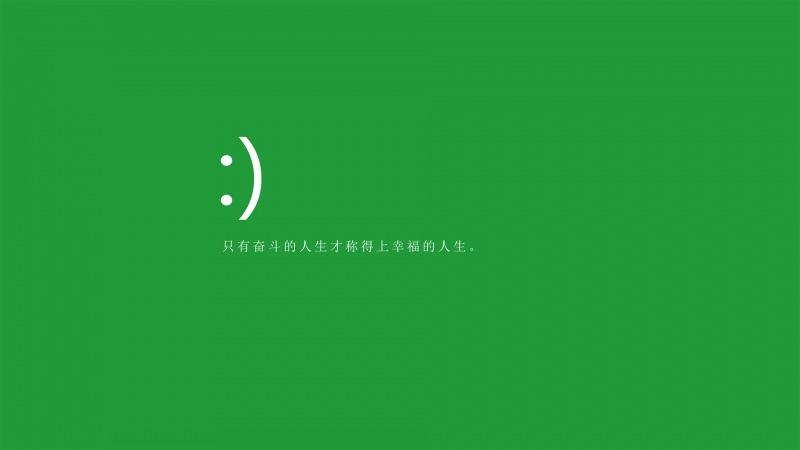工作中,遇到查找匹配问题,天天要用到Vlookup函数公式,但是这个公式在实际使用中会出现各种问题
1、Vlookup公式的职场尴尬
Vlookup只能从左向右查找,不能从右向左查找
举个例子,我们左边是员工工资表数据,现在需要根据员工来查找匹配工资和员工编号,
我们获取工资数据时,只需要使用公式:
=VLOOKUP(G2,B:E,4,0)
但是当我们结果是员工编号的时候,就是从右向左进行查找匹配,这个时候就不方便输入公式了
当我们删除源数据中的一列时,原先输入好的公式并不能做到自适应,比如我们现在不需要性别列了,我们把它删除,导致原来正确的结果也出错了
2、万能的INDEX+MATCH函数公式
如果我们使用INDEX+MATCH函数公式,就完成可以避免上述的问题
使用万能通用用法
=INDEX(结果列,MATCH(查找值,查找列,0))
所以我们需要通过姓名,获取员工编号时,只需要输入公式是:
=INDEX(A:A,MATCH(F2,B:B,0))
查找工资,只需要把A列改成D列
通过这种方式输入的公式,当我们删除掉一列时,结果也不会出错,比如我们删掉岗位这一列,原先的数据也不会被改变
3、INDEX+MATCH原理解析
当我们输入=MATCH(F2,B:B,0)
表示F2单元格在B列第几行位置
当我们输入=INDEX(A:A,2)时,得到的结果就是A列的第2个值
所以通过这2个函数公式搭配,先找到查找值在第几行,然后再用INDEX套用结果列的对应序号值就得到结果了,相当精妙
关于这个小技巧,你学会了么?动手试试吧!